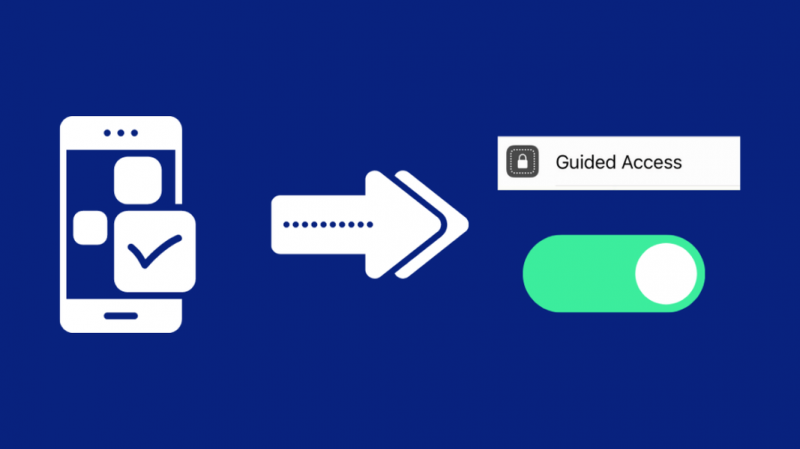Η πιο στενή μου φίλη στη δουλειά έχει παιδιά και θεωρεί ότι είναι δύσκολο να τα απασχολεί με τις εφαρμογές που χρησιμοποιούν ως μέρος της σχολικής τους εργασίας.
Βαριούνται και μεταβαίνουν στην εφαρμογή YouTube λίγα λεπτά αργότερα.
Δεδομένου ότι οι συσκευές των παιδιών της ήταν σε iOS, προσπάθησα να ενεργοποιήσω την Καθοδηγούμενη πρόσβαση σε αυτές, αλλά για κάποιο λόγο δεν φαινόταν να λειτουργεί.
Προσφέρθηκα να τη βοηθήσω να καταλάβει γιατί και τα δύο iPad της αντιμετώπιζαν αυτό το πρόβλημα και μπήκα στο διαδίκτυο το συντομότερο δυνατό.
Αποφάσισα να ρίξω μια ματιά στο τι πιστεύει η Apple ότι πρέπει να κάνω και πώς άλλα άτομα αντιμετώπισαν το ζήτημα σε μερικά φόρουμ χρηστών της Apple.
Με τις πληροφορίες που μπόρεσα να συλλέξω και με μερικές δοκιμές και σφάλματα από εμένα, μπορούσα να διορθώσω τα προβλήματα που αντιμετώπιζε η φίλη μου με την καθοδηγούμενη πρόσβαση και στα δύο iPad της.
Έφτιαξα αυτόν τον οδηγό χάρη στην εμπειρία που δημιούργησα όταν αντιμετώπιζα το πρόβλημα.
Αυτό προορίζεται να σας βοηθήσει να διορθώσετε προβλήματα με την καθοδηγούμενη πρόσβαση στη συσκευή σας iOS σε δευτερόλεπτα.
Για να διορθώσετε την εφαρμογή καθοδηγούμενης πρόσβασης που δεν λειτουργεί, δοκιμάστε να ενεργοποιήσετε την Καθοδηγούμενη πρόσβαση αφού ανοίξετε την εφαρμογή και ενεργοποιήστε επίσης τη συντόμευση προσβασιμότητας. Αφού την ενεργοποιήσετε, επιστρέψτε στην εφαρμογή και πατήστε τρεις φορές το κουμπί αρχικής οθόνης.
Διαβάστε παρακάτω για να μάθετε πώς η ενημέρωση του λογισμικού στο τηλέφωνό σας μπορεί να σας βοηθήσει να διορθώσετε το πρόβλημα. Θα μιλήσω επίσης για το πώς η καθοδηγούμενη πρόσβαση μπορεί να χρησιμοποιηθεί ως εργαλείο κατά της απόσπασης της προσοχής.
Ενεργοποιήστε την καθοδηγούμενη πρόσβαση μετά το άνοιγμα της εφαρμογής
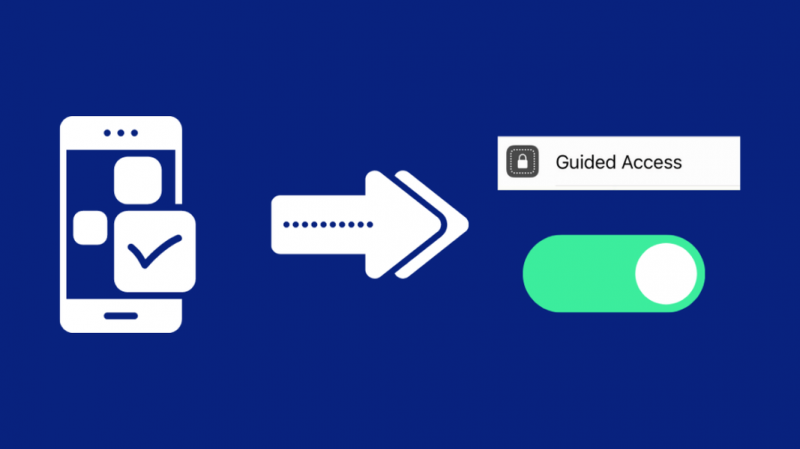
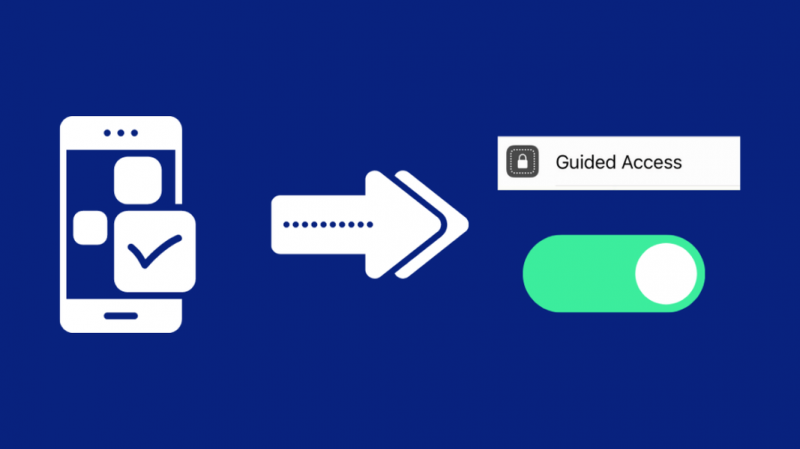
Η καθοδηγούμενη πρόσβαση λειτουργεί με βάση την εφαρμογή και ενδέχεται να παρουσιαστούν προβλήματα εάν ενεργοποιήσετε τη λειτουργία πριν ξεκινήσετε την εφαρμογή.
Μπορείτε να δοκιμάσετε να εκκινήσετε πρώτα την εφαρμογή και μετά να επιστρέψετε στην Αρχική οθόνη.
Από εκεί, μεταβείτε στις ρυθμίσεις προσβασιμότητας και ενεργοποιήστε τη λειτουργία.
Επιστρέψτε στην εφαρμογή και δείτε εάν η λειτουργία είναι ενεργοποιημένη.
Μπορείτε επίσης να δοκιμάσετε να μεταβείτε στην εφαρμογή Ρυθμίσεις αμέσως από την εφαρμογή που θέλετε να ενεργοποιήσετε την Καθοδηγούμενη πρόσβαση και να ενεργοποιήσετε τη λειτουργία.
Ενεργοποιήστε ξανά την καθοδηγούμενη πρόσβαση
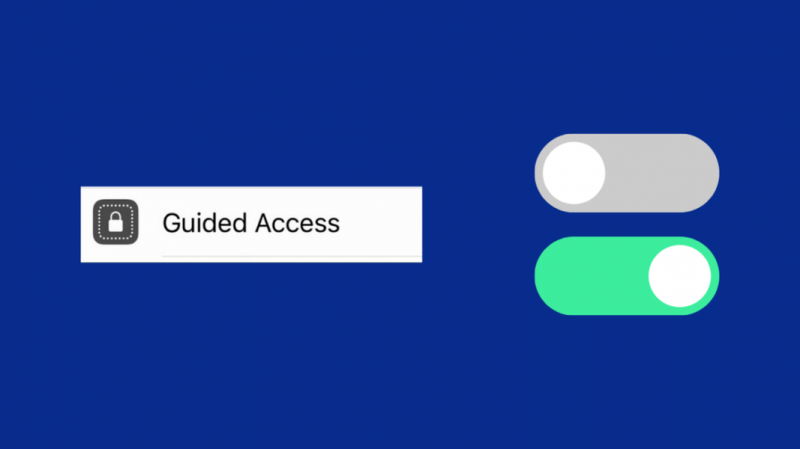
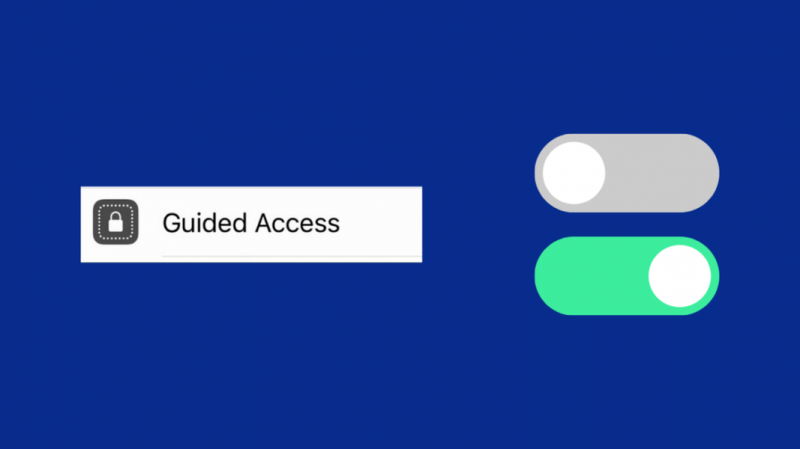
Ένας άλλος τρόπος για να διορθώσετε προβλήματα με την καθοδηγούμενη πρόσβαση είναι να προσπαθήσετε να ενεργοποιήσετε ξανά τη δυνατότητα από τις ρυθμίσεις Προσβασιμότητας.
Ωστόσο, θα πρέπει να έχετε ενεργοποιημένη την καθοδηγούμενη πρόσβαση προτού το δοκιμάσετε.
Για να ενεργοποιήσετε ξανά την καθοδηγούμενη πρόσβαση:
- Ανοίξτε την εφαρμογή Ρυθμίσεις.
- Μεταβείτε στα Γενικά > Προσβασιμότητα.
- Κάντε κύλιση προς τα κάτω για να βρείτε την Καθοδηγούμενη πρόσβαση.
- Απενεργοποιήστε την καθοδηγούμενη πρόσβαση και ενεργοποιήστε την ξανά.
Ανοίξτε την εφαρμογή στην οποία θέλετε να ενεργοποιήσετε την Καθοδηγούμενη πρόσβαση και πατήστε τρεις φορές το κουμπί Αρχική σελίδα ή το κουμπί Πλαϊνό, εάν το δικό σας είναι iPhone X ή νεότερο μοντέλο.
Ελέγξτε εάν το κουμπί έναρξης περιόδου λειτουργίας εμφανίζεται στην επάνω δεξιά γωνία της οθόνης και πατήστε Έναρξη για να ξεκινήσετε την Καθοδηγούμενη πρόσβαση.
Ενημερώστε τη συσκευή σας
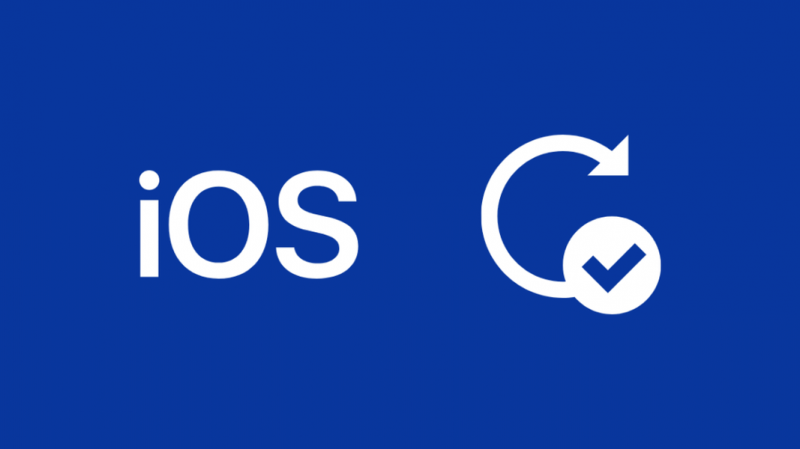
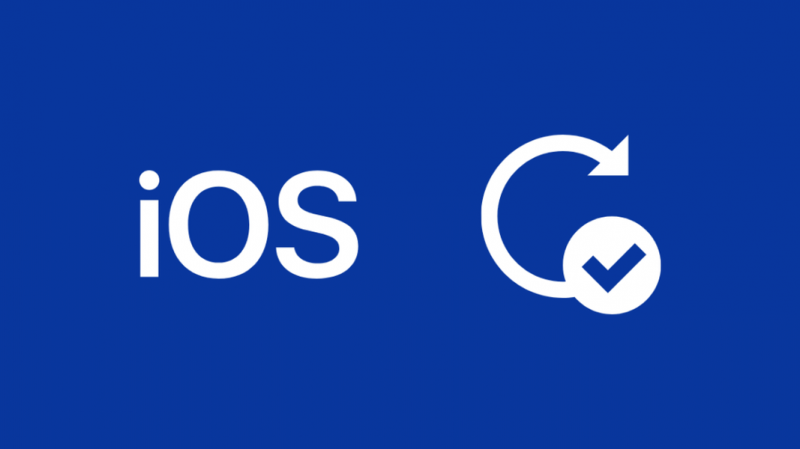
Σφάλματα ή παρόμοια ζητήματα με την καθοδηγούμενη πρόσβαση όταν συναντά συγκεκριμένες εφαρμογές μπορεί επίσης να είναι ο λόγος που η λειτουργία δεν λειτουργεί στη συσκευή σας iOS.
Ευτυχώς, η Apple ενημερώνει συνεχώς το λογισμικό της και όλα τα στοιχεία της, συμπεριλαμβανομένης της Καθοδηγούμενης Πρόσβασης.
Η εγκατάσταση μιας νέας ενημέρωσης μπορεί να λύσει το πρόβλημα που προκαλεί τη μη σωστή λειτουργία της λειτουργίας.
Για να αναζητήσετε και να εγκαταστήσετε ενημερώσεις στη συσκευή σας iOS:
- Συνδέστε τη συσκευή σας στον προσαρμογέα φόρτισης και συνδεθείτε στο δίκτυο Wi-Fi.
- Παω σε Ρυθμίσεις > Γενικός .
- Επιλέγω Αναβάθμιση λογισμικού .
- Επιλέγω Λήψη και εγκατάσταση .
- Μετά τη λήψη της ενημέρωσης, πατήστε Εγκαθιστώ για να ξεκινήσετε την εγκατάστασή του. Μπορείτε να προγραμματίσετε την εγκατάσταση για αργότερα, εάν το επιθυμείτε, επιλέγοντας Αργότερα .
- Εισαγάγετε τον κωδικό πρόσβασής σας εάν σας ζητηθεί.
- Περιμένετε να εγκατασταθεί η ενημέρωση.
Ενεργοποιήστε ξανά την Καθοδηγούμενη πρόσβαση και δείτε εάν λειτουργεί σωστά στις εφαρμογές στις οποίες χρειάζεστε τη λειτουργία.
Επανεκκινήστε τη Συσκευή iOS
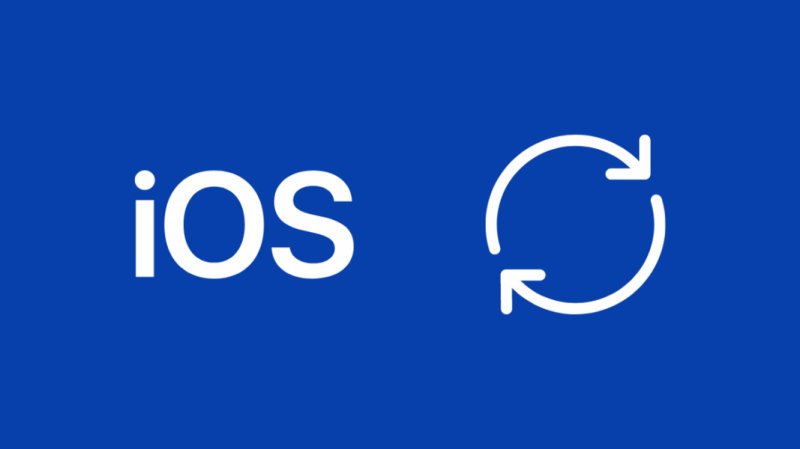
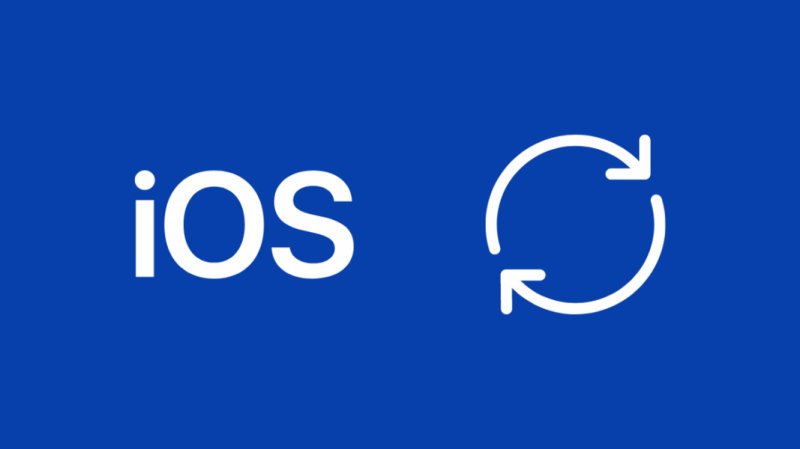
Εάν η συσκευή σας iOS διαθέτει το πιο πρόσφατο λογισμικό και η καθοδηγούμενη πρόσβαση εξακολουθεί να μην λειτουργεί για εσάς, μπορείτε να δοκιμάσετε να την επανεκκινήσετε για να διορθώσετε το πρόβλημα.
Για επανεκκίνηση:
iPhone X, 11, 12
- Πατήστε παρατεταμένα οποιοδήποτε από τα κουμπιά έντασης ήχου και το πλευρικό κουμπί μέχρι να εμφανιστεί το ρυθμιστικό.
- Σύρετε το ρυθμιστικό και περιμένετε να απενεργοποιηθεί η συσκευή.
- Για να το ενεργοποιήσετε ξανά, πατήστε και κρατήστε πατημένο το κουμπί στη δεξιά πλευρά του τηλεφώνου μέχρι να εμφανιστεί το λογότυπο της Apple.
iPhone SE (2η γενιά), 8, 7 ή 6
- Πατήστε παρατεταμένα το κουμπί στο πλάι του τηλεφώνου μέχρι να εμφανιστεί το ρυθμιστικό.
- Σύρετε το ρυθμιστικό και περιμένετε να απενεργοποιηθεί η συσκευή.
- Για να το ενεργοποιήσετε ξανά, πατήστε και κρατήστε πατημένο το κουμπί στη δεξιά πλευρά του τηλεφώνου μέχρι να εμφανιστεί το λογότυπο της Apple.
iPhone SE (1η γενιά), 5 και παλαιότερες
- Πατήστε παρατεταμένα το κουμπί στο επάνω μέρος του τηλεφώνου μέχρι να εμφανιστεί το ρυθμιστικό.
- Σύρετε το ρυθμιστικό και περιμένετε να απενεργοποιηθεί η συσκευή.
- Για να το ενεργοποιήσετε ξανά, πατήστε και κρατήστε πατημένο το κουμπί στο επάνω μέρος του τηλεφώνου μέχρι να εμφανιστεί το λογότυπο της Apple.
iPad χωρίς κουμπί Home
- Πατήστε παρατεταμένα οποιοδήποτε από τα κουμπιά έντασης ήχου και το πλευρικό κουμπί μέχρι να εμφανιστεί το ρυθμιστικό.
- Σύρετε το ρυθμιστικό και περιμένετε να απενεργοποιηθεί η συσκευή.
- Για να το ενεργοποιήσετε ξανά, πατήστε και κρατήστε πατημένο το κουμπί στο επάνω μέρος μέχρι να εμφανιστεί το λογότυπο της Apple.
iPad με κουμπί αρχικής οθόνης
- Πατήστε και κρατήστε πατημένο το επάνω κουμπί μέχρι να εμφανιστεί το ρυθμιστικό.
- Σύρετε το ρυθμιστικό και περιμένετε να απενεργοποιηθεί η συσκευή.
- Για να το ενεργοποιήσετε ξανά, πατήστε και κρατήστε πατημένο το κουμπί στο επάνω μέρος μέχρι να εμφανιστεί το λογότυπο της Apple.
Μετά την επανεκκίνηση της συσκευής, δοκιμάστε να ενεργοποιήσετε ξανά την Καθοδηγούμενη πρόσβαση πατώντας τριπλό το κουμπί Αρχική σελίδα όταν βρίσκεστε στην εφαρμογή στην οποία θέλετε να λειτουργήσει η λειτουργία.
Επαναφέρετε τη συσκευή iOS
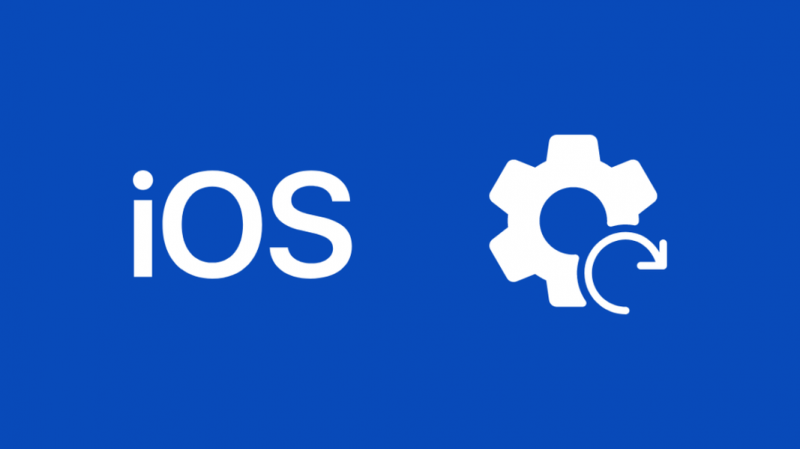
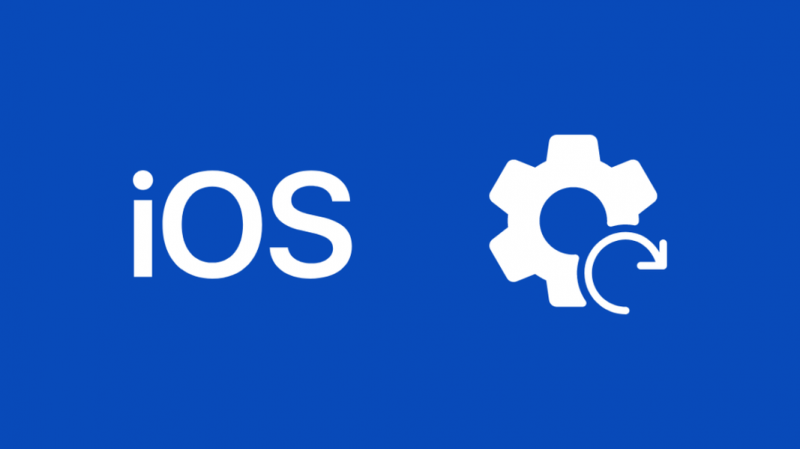
Εάν μια επανεκκίνηση δεν λειτουργεί, πιθανότατα θα χρειαστεί να την επαναφέρετε στις εργοστασιακές ρυθμίσεις.
Ζητήματα που είναι επίμονα όπως αυτό μπορεί να απαιτήσουν να σκουπίσετε τα πάντα από το τηλέφωνό σας.
Θυμηθείτε λοιπόν ότι μετά την επαναφορά του τηλεφώνου σας, όλα τα δεδομένα, οι ρυθμίσεις και οι λογαριασμοί σας θα διαγραφούν.
Για να επαναφέρετε τη συσκευή σας iOS που είναι σε iOS 15:
- Ανοιξε το Ρυθμίσεις εφαρμογή.
- Παω σε Γενικός > Μεταφορά ή επαναφορά iPhone .
- Επιλέγω Διαγραφή όλου του περιεχομένου και των ρυθμίσεων .
Για iOS 14 ή παλαιότερη έκδοση:
- Ανοιξε το Ρυθμίσεις εφαρμογή.
- Παω σε Γενικός > Επαναφορά .
- Επιλέγω Διαγραφή όλου του περιεχομένου και των ρυθμίσεων .
Μετά την επαναφορά της συσκευής, συνδεθείτε ξανά στον λογαριασμό σας Apple και εγκαταστήστε τις εφαρμογές που θέλετε.
Ενεργοποιήστε την Καθοδηγούμενη πρόσβαση και ανοίξτε την εφαρμογή που θέλετε να ενεργοποιήσει τη λειτουργία.
Πατήστε τρεις φορές το κουμπί αρχικής οθόνης για να ξεκινήσει η συνεδρία καθοδηγούμενης πρόσβασης.
Επικοινωνήστε με την Apple
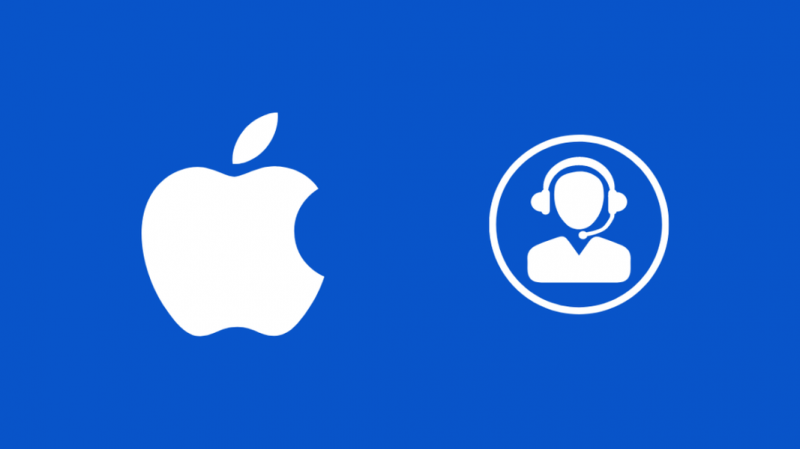
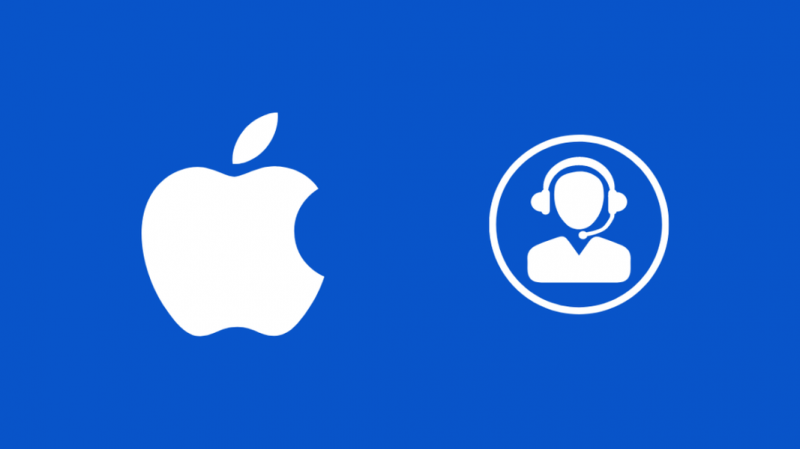
Εάν η εκτέλεση μιας επαναφοράς δεν επέτρεψε τη σωστή λειτουργία της Καθοδηγούμενης πρόσβασης, ίσως χρειαστεί επικοινωνήστε με την Υποστήριξη της Apple και κλείστε ραντεβού στο μπαρ Genius.
Μπορούν να ρίξουν μια ματιά στη συσκευή σας αφού τους πείτε τι συμβαίνει με αυτήν και μπορούν να βρουν μια λύση για αυτήν.
Τελικές σκέψεις
Η καθοδηγούμενη πρόσβαση είναι μια εξαιρετική δυνατότητα γονικού ελέγχου, αλλά διπλασιάζεται και ως κάτι άλλο.
Είναι ένας εξαιρετικός τρόπος για να αποφύγετε περισπασμούς από άλλες εφαρμογές εάν εργάζεστε σε συσκευή iOS.
Ενεργοποιήστε την καθοδηγούμενη πρόσβαση και ενεργοποιήστε τη λειτουργία ενώ βρίσκεστε στην εφαρμογή με την οποία εργάζεστε.
Μπορείτε επίσης να ορίσετε το χρονικό όριο όταν θέλετε να είναι ενεργή η Καθοδηγούμενη πρόσβαση και να ρυθμίσετε το τηλέφωνο ώστε να αγνοεί την είσοδο αφής και να απενεργοποιεί όλες τις ειδοποιήσεις.
Μπορείτε επίσης να απολαύσετε το διάβασμα
- Το προσωπικό hotspot iPhone δεν λειτουργεί: Πώς να το διορθώσετε σε δευτερόλεπτα
- Πώς να κάνετε ροή από το iPhone στην τηλεόραση σε δευτερόλεπτα
- Τι σημαίνει Απασχολημένος χρήστης σε iPhone; [Εξήγησε]
- Πώς να χρησιμοποιήσετε την οθόνη AirPlay ή Mirror χωρίς Wi-Fi;
Συχνές Ερωτήσεις
Γιατί η καθοδηγούμενη πρόσβαση είναι γκριζαρισμένη;
Εάν η καθοδηγούμενη πρόσβαση είναι γκριζαρισμένη, βεβαιωθείτε ότι η επιλογή Συντόμευση προσβασιμότητας είναι ενεργοποιημένη στις Ρυθμίσεις καθοδηγούμενης πρόσβασης.
Αφού ενεργοποιήσετε τη συντόμευση προσβασιμότητας, δοκιμάστε να πατήσετε τριπλό το κουμπί αρχικής οθόνης και να δείτε εάν η επιλογή ήταν γκριζαρισμένη.
Μπορείτε να χρησιμοποιήσετε την καθοδηγούμενη πρόσβαση με το Facetime;
Μπορείτε να χρησιμοποιήσετε την Καθοδηγούμενη πρόσβαση με το Facetime.
Για να το κάνετε αυτό, πρώτα ενεργοποιήστε την Καθοδηγούμενη πρόσβαση από τις ρυθμίσεις Προσβασιμότητας και ενεργοποιήστε τη συντόμευση Προσβασιμότητας.
Ανοίξτε το Facetime και πατήστε τρεις φορές το κουμπί αρχικής οθόνης για να ξεκινήσει η συνεδρία.
Πώς μπορώ να βγάλω το iPhone XR μου από την καθοδηγούμενη πρόσβαση;
Για να τερματίσετε μια περίοδο λειτουργίας καθοδηγούμενης πρόσβασης, κάντε τριπλό κλικ στο πλευρικό κουμπί ή στο κουμπί αρχικής οθόνης και εισαγάγετε τον κωδικό πρόσβασης καθοδηγούμενης πρόσβασης.